InfraWorks et Spacemaker sont deux outils Autodesk avec des orientations différentes mais qui ont en commun de s’appuyer sur le contexte 3D d’un site.
En effet, si InfraWorks est plutôt destiné à l’aménagment du territoire et aux infrastructures de transports et Spacemaker à la planification de projets de bâtiments, tous les deux ont besoin du contexte 3D du site pour y proposer et analyser un aménagement.
Et les deux solutions proposent un outil de création automatique de ce contexte 3D. Pour InfraWorks c’est Model Builder qui permet en quelque minutes de construire un modèle 3D (usage facultatif car il est aussi possible de partir d’une feuille blanche) et pour Spacemaker le processus est intégré avec la création d’un nouveau projet.
Dans les deux cas on retrouve OpenStreetMap (OSM) comme source de données pour les bâtiments.
Selon les régions et les pays il se peut que les bases de données Spacemaker ne soient pas encore aussi complètes que celles d’InfraWorks. C’est ce qu’a remarqué Giovanni Perego, Spécialiste Technique BIM Infrastructure Tech Data, en se concentrant sur un site à Milan en Italie.
Il a donc travaillé sur un workflow pour intégrer dans Spacemaker des volumes de bâtiments InfraWorks. Et aujourd’hui son workflow est consultable dans l’aide en ligne de Spacemaker. Merci Giovanni pour ce partage !
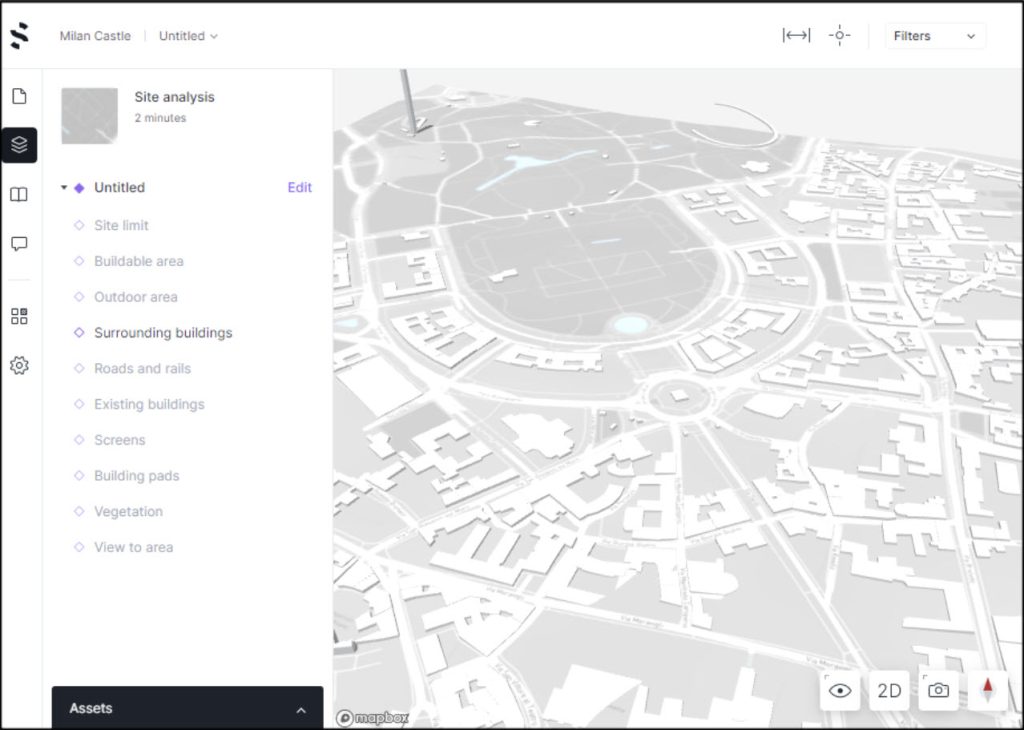
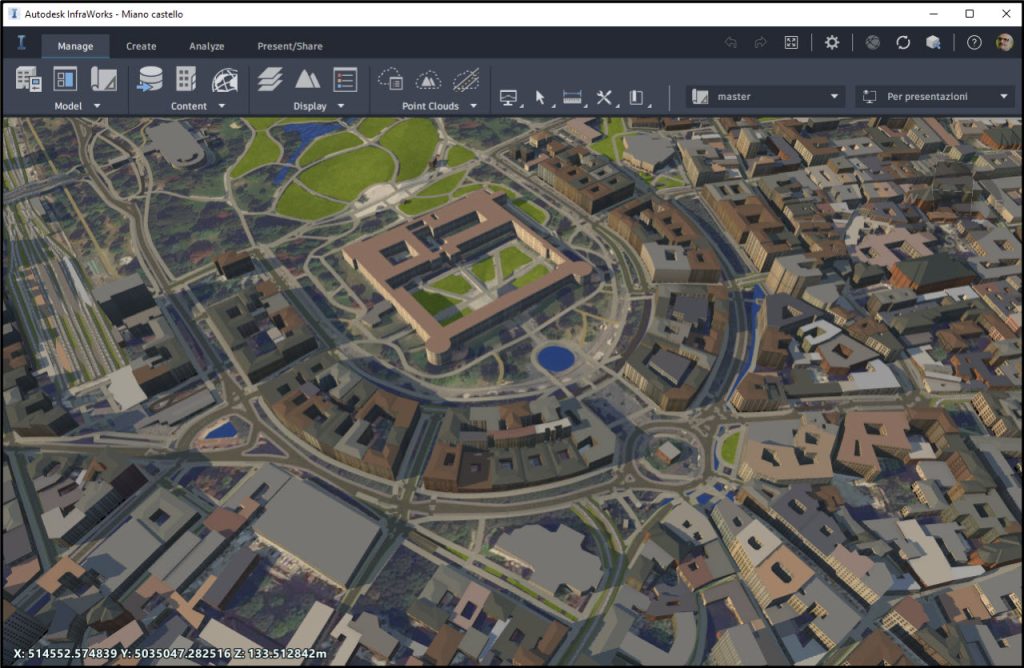

Voici un résumé en français de la méthodologie.
Dans InfraWorks :
- Création du modèle InfraWorks du site avec Model Builder (il est recommandé de régler le bon système de projection dès cette étape)
- Lancer l’export de la zone du modèle qui comporte les bâtiments souhaités
- Sélectionner la zone avec l’outil le mieux adapté
- Sélectionner le système de coordonnées cible et bien indiquer des valeurs de décalage (Offset) à 0 en X, Y et Z avant l’export
- Indiquer un export sous forme de plusieurs fichiers (terrain / bâtiments)
- Sélectionner le format OBJ -> l’export des bâtiments InfraWorks est fait.
Dans Spacemaker :
- Ouvrir le projet Spacemaker dans lequel on souhaite importer les bâtiments InfraWorks
- Ouvrir les calques (barre d’outils à gauche), sélectionner « Editer » puis « Assets »
- Sélectionner « Importer » et glisser / déposer le fichier OBJ
- Dans « Configuration OBJ », Sélectionner « Axe-Y » pour l’axe vertical
- Pour que la géométrie soit exploitable il faut qu’elle soit simplifiée. Pour cela sélectionner l’option « Applanir haut » (applinir les surfaces en pente au point le plus élevé).
- A l’étape suivante les bâtiments doivent apparaître au bon endroit dans Spacemaker
Remarque : ceci fonctionnera pour tous les volumes de bâtiments InfraWorks, qu’ils proviennent d’OSM ou non.